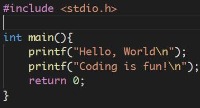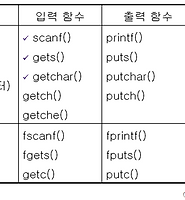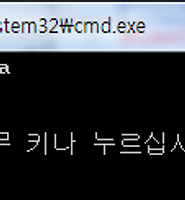| 일 | 월 | 화 | 수 | 목 | 금 | 토 |
|---|---|---|---|---|---|---|
| 1 | ||||||
| 2 | 3 | 4 | 5 | 6 | 7 | 8 |
| 9 | 10 | 11 | 12 | 13 | 14 | 15 |
| 16 | 17 | 18 | 19 | 20 | 21 | 22 |
| 23 | 24 | 25 | 26 | 27 | 28 | 29 |
| 30 |
- Visual Studio Code
- Code Blast
- 단편 드라마
- 욱
- 인공지능
- 4차 산업혁명
- 중학교 교육과정
- 알프레드 에이호
- 2022 개정 교육과정
- 2021년 튜링상
- 앱
- 매트로폴리탄 미술관
- code.org
- 안드로이드
- 동영상 플레이어
- 누구를 위한 교육과정인가?
- 코드 폭발 효과
- 박사 논문
- 제프리 울만
- 변곡점
- 머신러닝
- 휴먼명조
- 베스트 극장
- 수학적 귀납법
- 블록 코딩
- 선각자
- 파일 검색
- 나만의 독서법
- 패트릭 브링리
- MontyHall
코딩하는 공무원
Code::Blocks 설치하기 본문
1. codeblocks-8.02mingw-setup 설치
- Standard 로 설치
2. 설치 완료 후 처음 실행하면 다음과 같은 화면이 나타나는데, 그림과 같이 설정한다.
3. Settings > Compiler and Debugger 에서 다음을 확인
Toolchain executables 탭에서 Auto-detect를 누르면 현재 시스템에 설치된 GCC 컴파일러를 찾는데, 다음 그림과 같이 설정되었는지 다시 확인한다. 혹시 다르게 설정되어 있으면, Auto-detect를 누르고 Ok를 누른다.
Code::Blocks로 윈도우 프로그램 개발하려면
만약, C언어를 처음 배우는 사람이나, KOI 정보 올림피아드를 준비하는 학생이라면 다음 과정은 무시해도 된다.
1. wxMSW-2.8.11-Setup 설치
2. Settings > Global Variables 에서 다음 확인
3. wxWidgets 빌드
1) PATH 환경 변수 C:\Program Files\CodeBlocks\MinGW\bin; 등록
2) Dos 모드에서 wxWidgets 설치 폴더 > build > msw로 이동
3) Dos 모드에서 다음의 명령문 실행 (소스 클린업)
mingw32-make -f makefile.gcc MONOLITHIC=1 SHARED=1 UNICODE=1 BUILD=release clean
4) Dos 모드에서 다음의 명령문 실행 (빌드)
mingw32-make -f makefile.gcc MONOLITHIC=1 SHARED=1 UNICODE=1 BUILD=release (시간이 꽤 걸린다. 한 30분 정도…?)
4. 생성된 프로그램 실행
실행하면, wxmsw26u_gcc_custom.dll 파일이 필요하다는 메시지 창이 나온다. 이 파일은 C:\wxWidgets-2.8.11\lib\gcc_dll\ 안에 있으며, C:\Windows\System32\ 에 복사해 넣는다.
프로그램이 콘솔창과 함께 뜨는 경우, Project > Property > Build targets > Type 에서 GUI application으로 변경한 후, 다시 빌드한다.
wxWidgets 대신 wxPack을 설치할 수도 있다. wxPack은 wxWidgets을 이미 빌드한 버전으로, 설치가 훨씬 간편하다.
자세한 설치 방법은 다음 링크를 참조..
관련 링크 : http://j2doll.tistory.com/419?srchid=BR1http%3A%2F%2Fj2doll.tistory.com%2F419
'컴퓨터과학' 카테고리의 다른 글
| C언어 입출력(표준, 파일) 함수 정리 (0) | 2010.05.28 |
|---|---|
| 무료 C, C++ 컴파일러 Code::Blocks (0) | 2010.05.07 |
| scanf(), getchar() 함수로 문자 하나를 읽어 올 때 주의할 점 (2) | 2010.05.04 |
| 몬티 홀 Monty Hall 시뮬레이션 (1) | 2010.04.24 |
| 문자열 입력 함수 fscanf(), fgets() (7) | 2010.04.22 |